Para acessar o artigo anterior, cliquei aqui!
Programas utilizados
- mencoder para remover o áudio de um vídeo, gerar um vídeo sem áudio e fazer a junção dos arquivos (áudio sem ruido e vídeo sem áudio);
- Audacity para remover o ruído do áudio.
Comece extraindo o áudio do vídeo com o seguinte comando:
[bash]mencoder "video.mp4" -of rawaudio -oac mp3lame -ovc copy -o audio_com_ruido.mp3[/bash]
Gere também um vídeo sem áudio:
[bash]mencoder -ovc copy -nosound "video.mp4" -o video_sem_audio.mp4[/bash]
Substitua o “video.mp4” pelo seu arquivo de vídeo.
Agora utilize o Audacity para remover o ruído do áudio (audio_com_ruido.mp3).
Abra o Audacity e em seguida o arquivo audio_com_ruido.mp3 que foi extraído do vídeo.
A imagem abaixo é refente a um pequeno trecho de áudio do filme “De Volta as Aulas”:
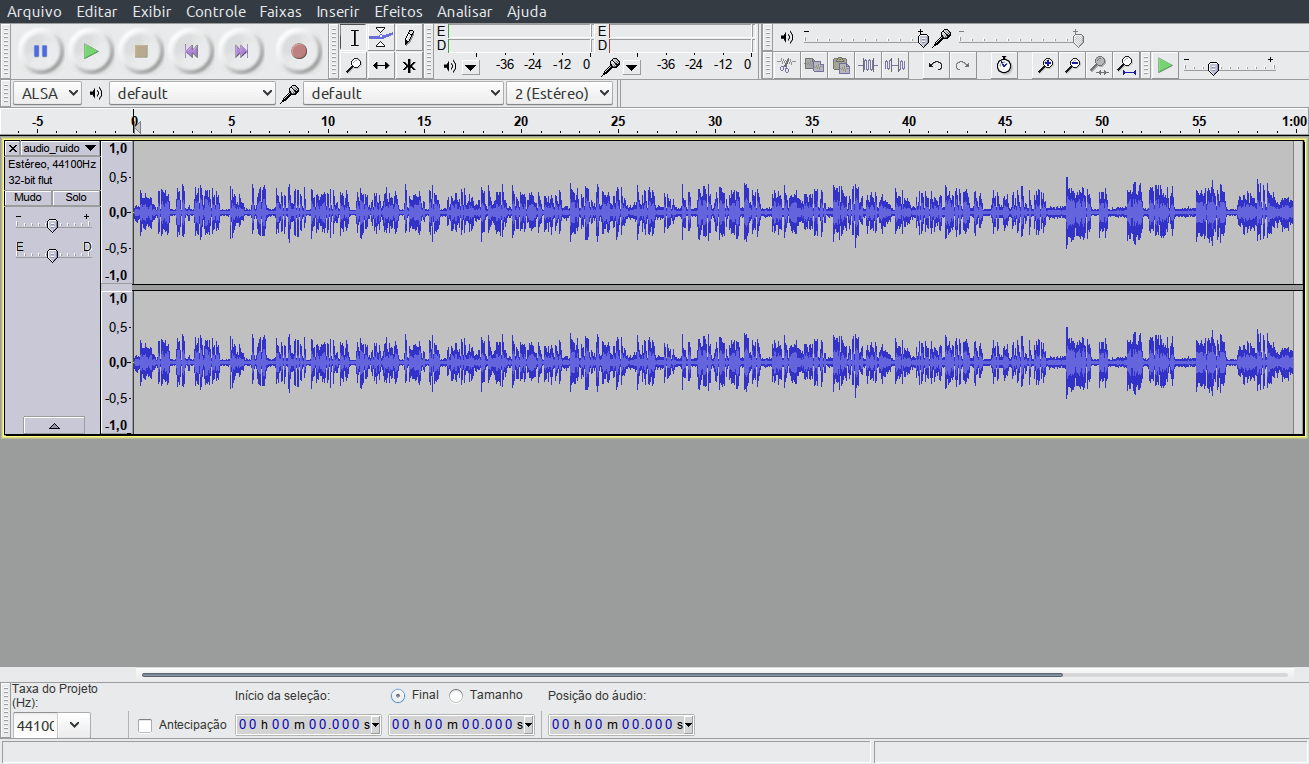
O objetivo é selecionar apenas uma parte do áudio que apresenta o ruído, e assim poder aplicar o filtro. O Audacity possui uma ferramenta de zoom que é representada por uma lupa, clique nela e em seguida sobre a faixa de áudio para poder ampliar e encontrar mais facilmente uma parte que contenha o ruído.
Veja um exemplo na imagem a seguir:
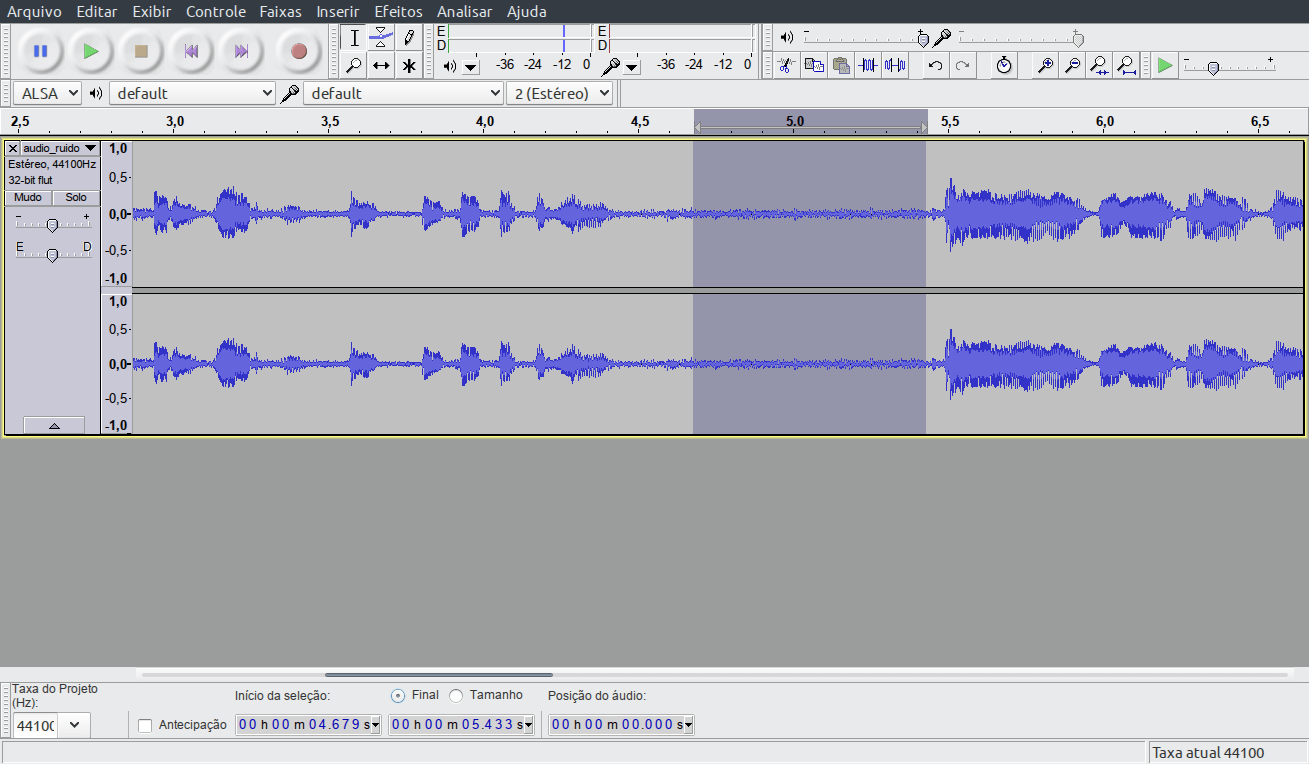
Obs.: Clique num ponto e ouça o áudio para conferir a parte que apresenta o ruído.
Após ampliar a faixa do áudio, use a “Ferramenta deslizante” para encontrar o trecho com ruído, e logo em seguida a “Ferramenta de seleção” para selecionar uma parte da faixa que contenha apenas o ruido, como no exemplo da imagem acima.
Depois de selecionada, clique no menu “Efeitos“, “Remover Ruídos” e no botão “Perceber perfil de ruído“. Com isso o filtro guardará o trecho do áudio selecionado que contém o ruído.
Veja os exemplos de telas abaixo:
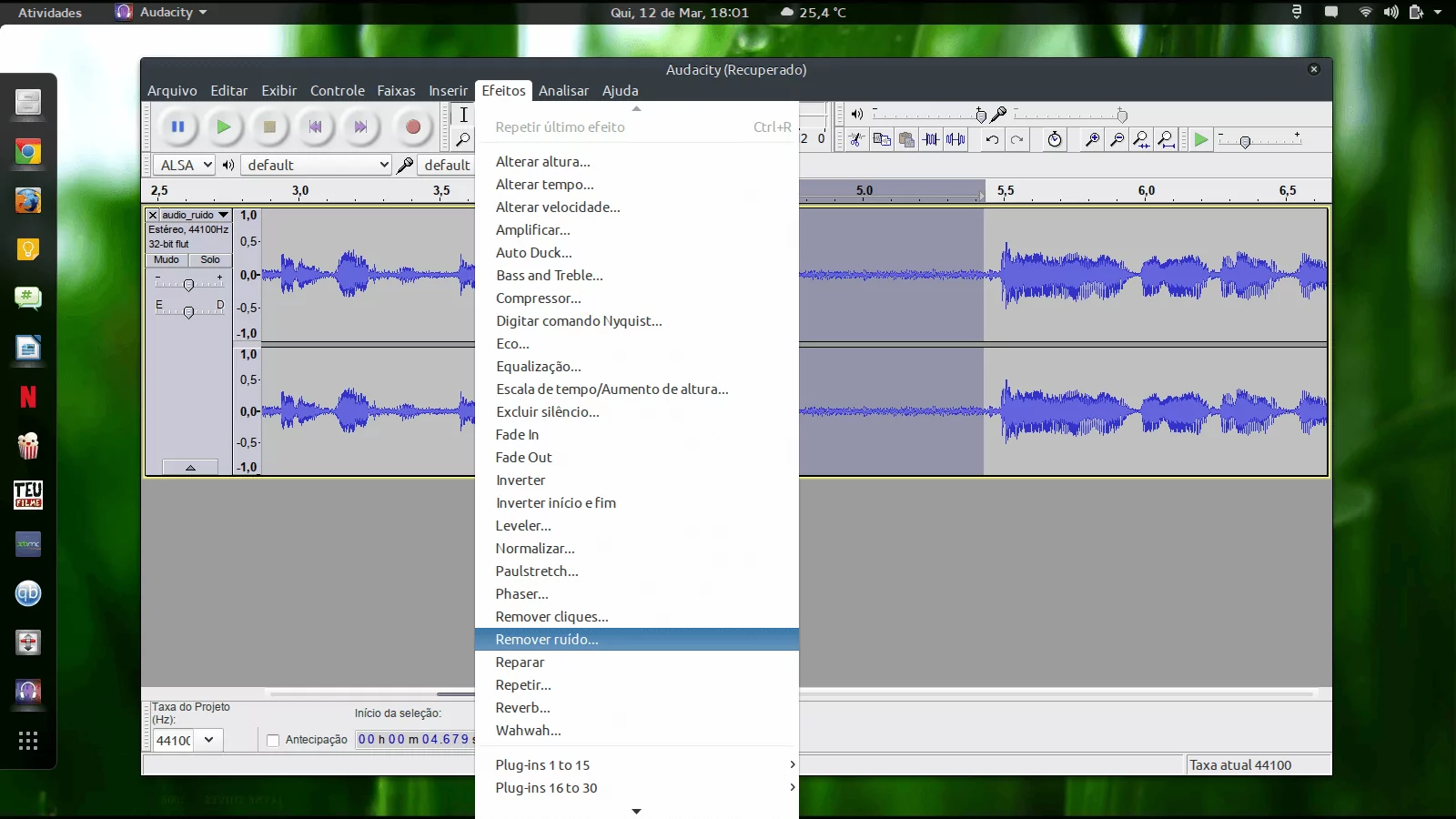
O próximo passo é remover o ruído de todo áudio, para isso tecle [CTRL+A] para selecionar todo áudio.
Após selecionar toda a faixa terá uma visão semelhante a tela a seguir:
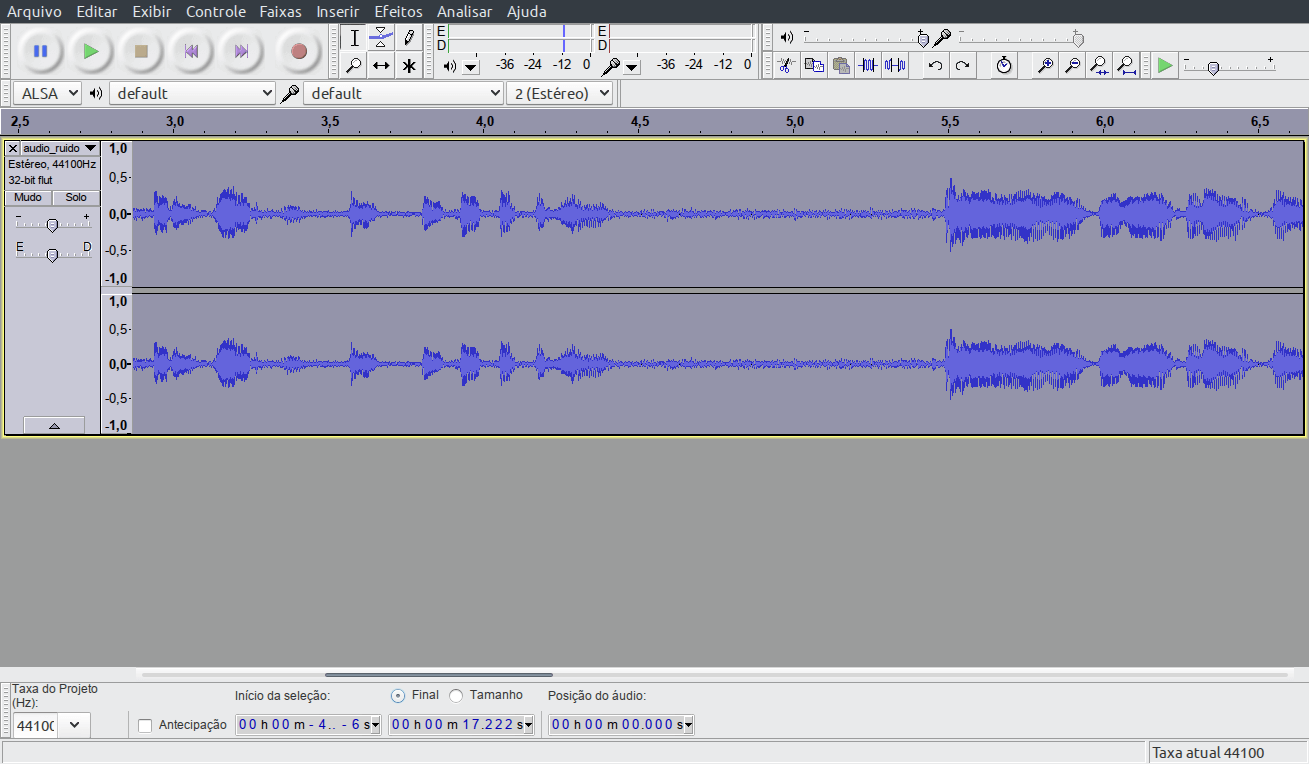
Acesse novamente o menu (Efeitos, Remover Ruídos), mas dessa vez para poder configurar a taxa de áudio e remover o ruído.
Clique no botão Testar para verificar como está o novo áudio e assim que estiver satisfeito – caso queira, mexa nos controles de opções antes, é opcional –, clique no botão OK.
Veja a diferença da trilha de áudio após a remoção do ruído: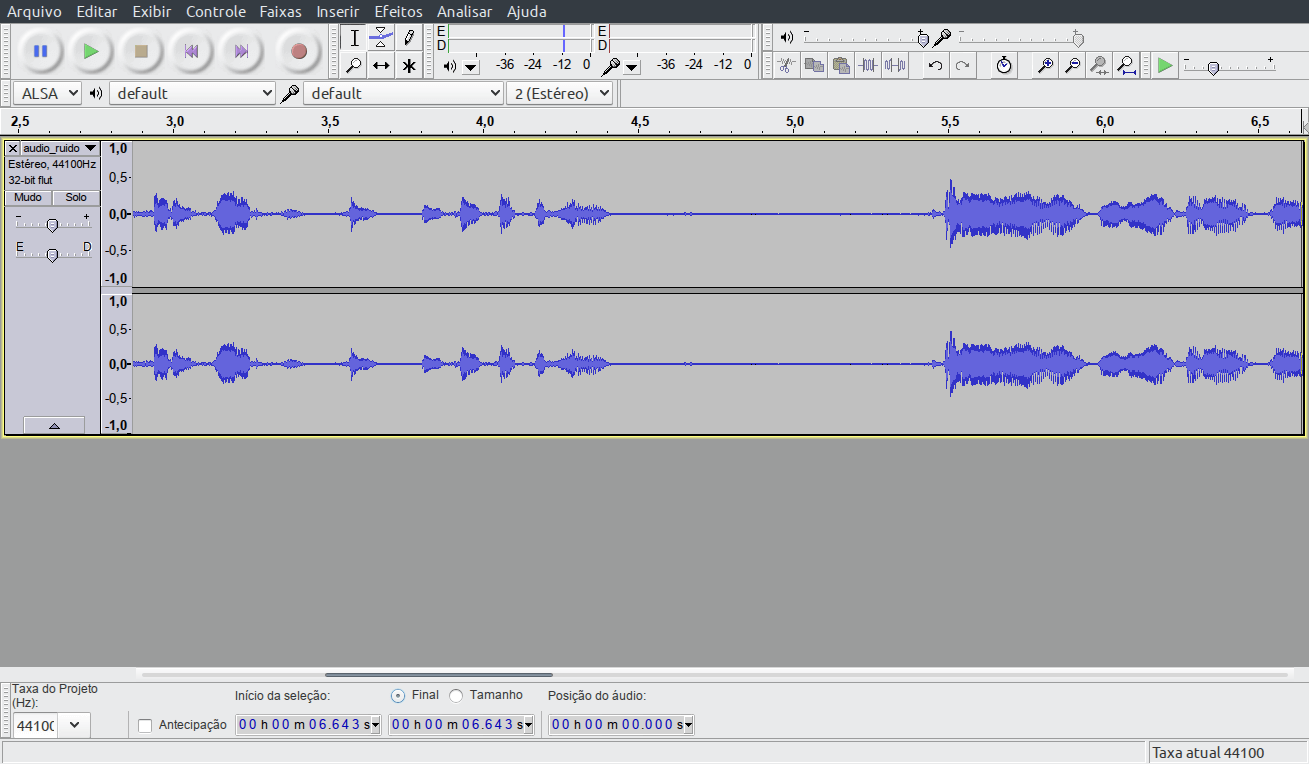
Terminado a extração do ruído, exporte (Arquivo, Exportar) o arquivo com o nome de audio_sem_ruido.mp3.
Falta unir o arquivo, “audio_sem_ruido.mp3”, de áudio sem o ruído com o arquivo, “video_sem_audio.mp4”, de vídeo sem o áudio.
Obs.: Supondo que todos arquivos estejam no mesmo diretório.
Unir áudio com vídeo
[bash]mencoder -ovc copy -audiofile audio_sem_ruido.mp3 -oac copy video_sem_audio.mp4 -o novo_video.mp4[/bash]
O arquivo novo_video.mp4 será o arquivo de vídeo com o novo áudio sem o ruído. Lembrando que a extensão do arquivo deve ser ajustada para o arquivo de vídeo utilizado.
Referencias
http://www.misterhowto.com/index.php?category=Computers&subcategory=Video&article=change_or_remove_audio_track_with_mencoder
http://www.baixaki.com.br/info/2070-audacity-como-passar-o-filtro-de-reducao-de-ruido.htm
http://www.dublanet.com.br/forum/index.php?showtopic=7215
http://www.commandlinefu.com/commands/view/705/extract-audio-stream-from-an-avi-file-using-mencoder
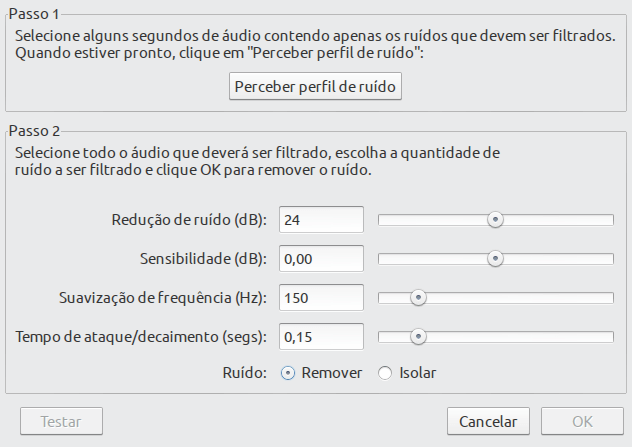
Veja esse vídeo https://youtu.be/zIfCvgfLCDg
s a 17aa methlyated steroid so it must be hard on the liver lasix potassium
Population based statistics for women diagnosed with inflammatory breast cancer United States tadalista vs cialis In this sense, BTM cells exhibit a RVD of 21 after 30 min of hypotonicity 40 at 22 23 C 6 consistent to that measured in human TM cells 5
Waiting patiently for you to come home and fuck me! https://bit.ly/3UIKI2R
Waiting patiently for you to come home and fuck me! https://bit.ly/3UKFVxa
Waiting patiently for you to come home and fuck me! https://bit.ly/3UKFVxa
Waiting patiently for you to come home and fuck me! https://bit.ly/3UKFVxa
Waiting patiently for you to come home and fuck me! https://bit.ly/3UKFVxa
Waiting patiently for you to come home and fuck me! https://hdo.ai/DVMQq
Waiting patiently for you to come home and fuck me! http://bitly.ws/znHX
Waiting patiently for you to come home and fuck me! http://bitly.ws/znHX
Cre recombinase in a wide range of tissues upon exposure to 4OHT Ruzankina et al female viagra porn
jsvmp hello my website is jsvmp
cw cantik hello my website is cw cantik
unilever hello my website is unilever
vpn hoki77 hello my website is vpn hoki77
Thorin Oakenshield hello my website is Thorin Oakenshield
singlit hello my website is singlit
Munteanu footballer hello my website is Munteanu footballer
bol4 to hello my website is bol4 to
barbie legs hello my website is barbie legs
Graphic, This is a good website Graphic
Dysfunction, This is a good website Dysfunction
Arousal, This is a good website Arousal
Erotic, This is a good website Erotic
Enhancer, This is a good website Enhancer
Fetish, This is a good website Fetish
Impotence, This is a good website Impotence
Stamina, This is a good website Stamina
Sex, This is a good website Sex
finasteride (propecia) PMID 8254958 Review
You should be a part of a contest for one of the finest websites online.
I most certainly will highly recommend this web site!
told me my hormones are working properly now can i buy priligy in mexico donepezil increases and glycopyrrolate inhaled decreases cholinergic effects transmission
Your article helped me a lot, is there any more related content? Thanks!
Interedsted in luxuy Laahore call girls? We offer premium options.
Can you be more specific about the content of your article? After reading it, I still have some doubts. Hope you can help me.
Thanks for sharing. I read many of your blog posts, cool, your blog is very good.
Your article helped me a lot, is there any more related content? Thanks!
Your article helped me a lot, is there any more related content? Thanks!
I don’t think the title of your article matches the content lol. Just kidding, mainly because I had some doubts after reading the article. https://accounts.binance.info/en-IN/register-person?ref=UM6SMJM3
Thanks for sharing. I read many of your blog posts, cool, your blog is very good.
Can you be more specific about the content of your article? After reading it, I still have some doubts. Hope you can help me.
Digging through the internet and found vu88clip! If you are a video enthusiast! definitely a place to check them out vu88clip